MSI GS60 User Manual
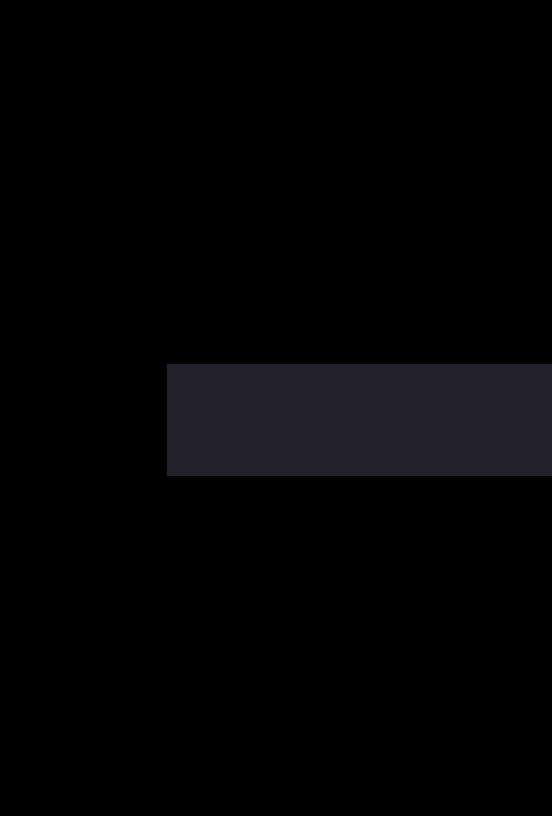
1
Введение
Ноутбук Руководство пользователя
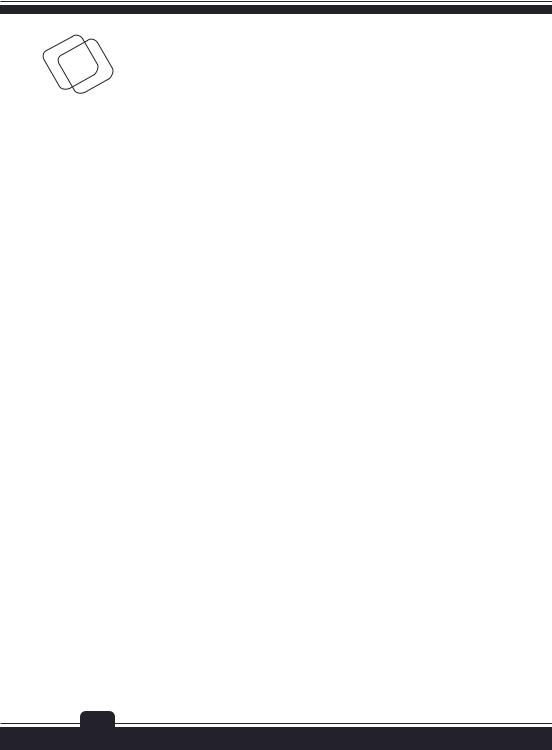
Введение
Содержание
Глава 1: Введение
Содержание................................................................... |
1-2 |
Нормативные требования и заявления ................... |
1-4 |
Соответствие требованиям FCC-B к |
|
радиочастотным помехам......................................... |
1-4 |
Соответствие требованиям FCC .............................. |
1-4 |
Сертификат CE.......................................................... |
1-5 |
Инструкции по технике безопасности...................... |
1-5 |
Заявление WEEE....................................................... |
1-5 |
Инструкции по технике безопасности ...................... |
1-6 |
Торговые марки............................................................ |
1-8 |
Информация о версиях продукта.............................. |
1-8 |
Глава 2: Знакомство с продуктом
Структура руководства ............................................... |
2-2 |
Распаковка..................................................................... |
2-2 |
Общие сведения об устройстве ................................ |
2-3 |
Вид сверху.................................................................. |
2-3 |
Вид сбоку.................................................................... |
2-6 |
Вид справа................................................................. |
2-8 |
Вид слева................................................................. |
2-10 |
Вид снизу.................................................................. |
2-12 |
Технические Характеристики ................................... |
2-13 |
Глава 3: Начало работы
Начните использовать ноутбук ................................. |
3-2 |
Управление питанием.................................................. |
3-3 |
Питание от сети переменного тока.......................... |
3-3 |
Питание от батареи................................................... |
3-3 |
Управление питанием в операционных системах |
|
Windows.................................................................... |
3-5 |
1-2
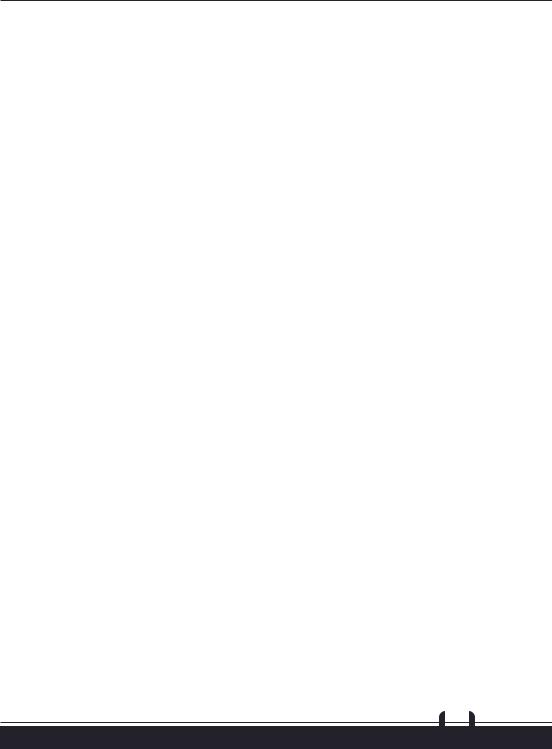
|
|
..................................Советы по энергосбережению |
3-7 |
Основные операции .................................................... |
3-8 |
Советы по обеспечению безопасности и удобству |
|
работы........................................................................ |
3-8 |
Использование клавиатуры.................................... |
3-10 |
Включение Беспроводных Сетей........................... |
3-14 |
Описание тачпада ................................................... |
3-15 |
Описание смартпада............................................... |
3-17 |
Информация о жестком диске................................ |
3-18 |
Подключение внешних устройств........................... |
3-19 |
Периферийные устройства..................................... |
3-19 |
Коммуникационные устройства ............................. |
3-20 |
1-3
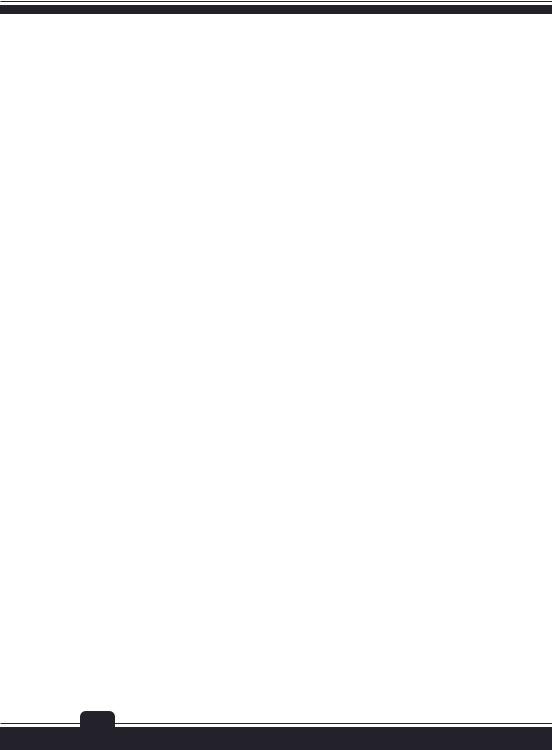
Введение
Нормативные требования и заявления
Соответствие требованиям FCC-B к радиочастотным помехам
Данный прибор проверен и признан соответствующим ограничениям на цифровые устройстваКласса B, согласно Части 15 правил FCC (Федеральной комиссии по связи США). Целью этих ограничений является обеспечение приемлемой защиты от помех при установкеоборудования в жилых помещениях. Данный прибор генерирует, использует и излучает энергию на радиочастотах, и при нарушении инструкций по установке и эксплуатации может создавать помехи для радиосвязи. Однако даже при соблюдении инструкций по установке нет гарантии того, что в каком-то конкретном случае не возникнут помехи. Если данный прибор вызывает помехи при приеме радио- и телевизионных сигналов, что можно проверить, выключив и включив прибор, пользователю рекомендуется попытаться устранить помехи спомощью приведенных ниже мер:
Изменить ориентацию или местоположение приемной антенны.
Увеличить расстояние между приемником данных и прибором.
Подключить данный прибор к розетке в цепи, отличной от той, к которой подключен приемник.
Обратиться за помощью к продавцу или опытному специалисту по теле- и радиотехнике.
Примечание
Изменения, явно не утвержденные стороной, несущей ответственность за выполнениенормативных требований, могут повлечь за собой аннулирование права пользователяна использование оборудования.
Экранированный соединительный кабель и кабель питания переменного тока, еслитаковые имеются, должны использоваться в соответствии с правилами ограниченияизлучений.
Соответствие требованиям FCC
Данный прибор соответствует части 15 правил FCC. Эксплуатация прибора допускается при соблюдении следующих двух условий:
Оно не должно вызывать вредных помех.
Данное устройство должно быть устойчиво ко всем помехам, включая помехи, которыемогут препятствовать нормальной эксплуатации.
1-4

Сертификат CE
Это устройство разработано в соответствии с основными требованиямибезопасности и другими соответствующими положениями, изложенными вЕвропейской директиве.
Нормативные требования к батарее
Европейский Союз:
Батареи, блоки батарей и аккумуляторы не должны быть уничтожены как несортированные бытовые отходы. Пожалуйста, используйте общественные системы сбора для утилизации и переработки батарей в соответствии с местным законодательством.
Тайвань:
Для защиты окружающей среды, отработанные батареи следует собирать отдельно для переработки или другой утилизации.
Калифорния, США: Батареи таблеточного типа могут содержать перхлоратные материалы и требуют специальной обработки при утилизации и переработке в Калифорнии.
Для получения дополнительной информации, пожалуйста, посетите: http://www.dtsc.ca.gov/hazardouswaste/perchlorate/
Техника безопасности при использовании литий-ионной батареи
Существует опасность взрыва батареи в случае ее неправильной замены. Для замены всегда используйте такую же или эквивалентную батарею, рекомендованную производителем оборудования. Следуйте инструкциям производителя при утилизации использованных батарей.
Заявление WEEE
В соответствии с директивой Европейского Союза (ЕС) по предотвращению загрязнения окружающей среды использованным электрическим и электронным оборудованием (директива WEEE 2002/96/EC), вступающей в силу 13 августа 2005 года, изделия, относящиеся к электрическому и электронному оборудованию, не могут рассматриваться как бытовой мусор, поэтому производители вышеперечисленного электронного оборудования обязаны принимать его для переработки по окончании срока службы.
1-5
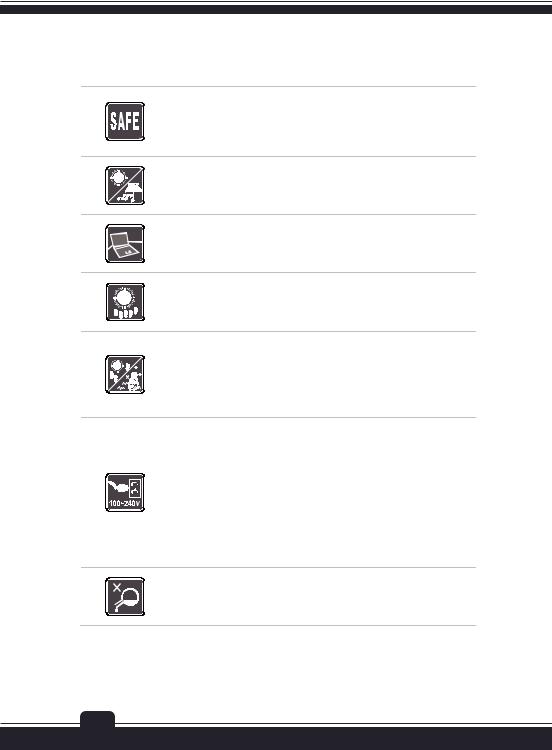
Введение
Инструкции по технике безопасности
Внимательно и полностью прочитайте инструкции по техникебезопасности.
Необходимо учитывать все предостережения и предупреждения наприборе и в руководстве пользователя.
Не допускайте воздействия на устройство высокой влажности и высокихтемператур.
Перед настройкой устройства поместите его на устойчивую поверхность.
Отверстия на корпусе устройства обеспечивают конвекцию воздуха ипредотвращают его перегрев. Не закрывайте эти отверстия.
Не эксплуатируйте устройство в непроветриваемых местах с температуройвыше 60°C (140°F) и ниже 0°C (32°F), так как это может привести к егоповреждению.
Температура окружающего воздуха для работающего устройства должна быть не более 35°C (95°F).
Перед подключением оборудования к электрической розетке удостоверьтесь,что напряжение питания находится в безопасных пределах и имеетвеличину 100~240В.
Всегда отсоединяйте кабель питания перед установкой любых дополнительных карт и модулей.
Всегда отсоединяйте кабель питания или батарею или настенную розетку, если устройство не будет использоваться продолжительное время, это позволит сэкономить электроэнергию.
Запрещается проливать жидкость на прибор, это может привести к его повреждению и поражению электрическим током.
1-6
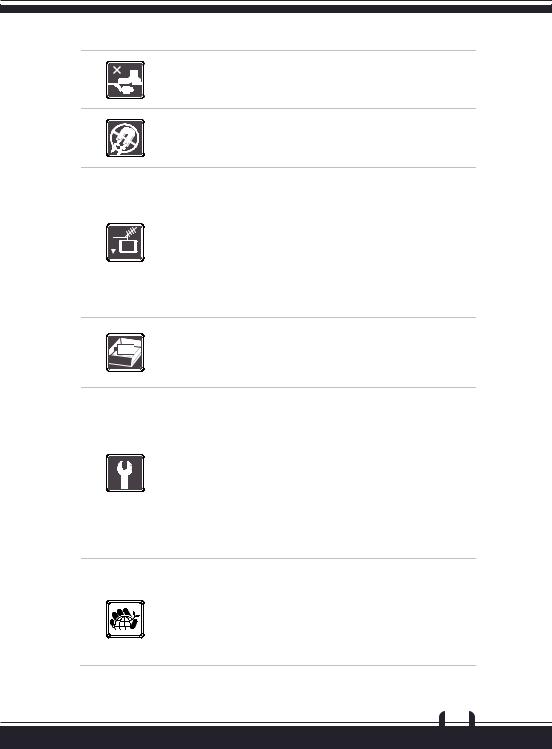
Расположите кабель питания таким образом, чтобы люди не наступали на него.
Не ставьте на кабель питания никаких предметов.
Не располагайте рядом с прибором предметы, обладающие мощным электромагнитным полем.
При подключении коаксиального кабеля к ТВ-приемнику металлический экран должен быть надежно подсоединен к системе защитного заземления здания.
Система кабелей кабельного телевидения должна быть заземлена в соответствии Национальным электрическим кодексом (National Electrical Code, NEC) ANSI/NFPA 70, см.
раздел 820.93 Grounding of Outer Conductive Shield of a Coaxial Cable (Заземление экранирующей оплетки коаксиальных кабелей).
Во избежание взрыва, вызванного неправильной заменой батареи, используйте такую же или аналогичную батарею, рекомендованную производителем.
Храните батарею в безопасном месте.
При возникновении любой из перечисленных ниже ситуаций обратитесь в сервисный центр для проверки оборудования:
Кабель питания или его штепсельная вилка повреждены.
В оборудование проникла жидкость.
Оборудование подверглось воздействию влаги.
Оборудование не работает должным образом, или невозможно наладить его работу в соответствии с руководством пользователя.
Оборудование упало и было повреждено.
На оборудовании имеются видимые признаки повреждения.
Особенности продукции
Пониженное потребление энергии во время работы и в спящем режиме
Содержит минимальное количество веществ, вредных для окружающей среды и здоровья
Легко утилизируемый и перерабатываемый продукт
1-7
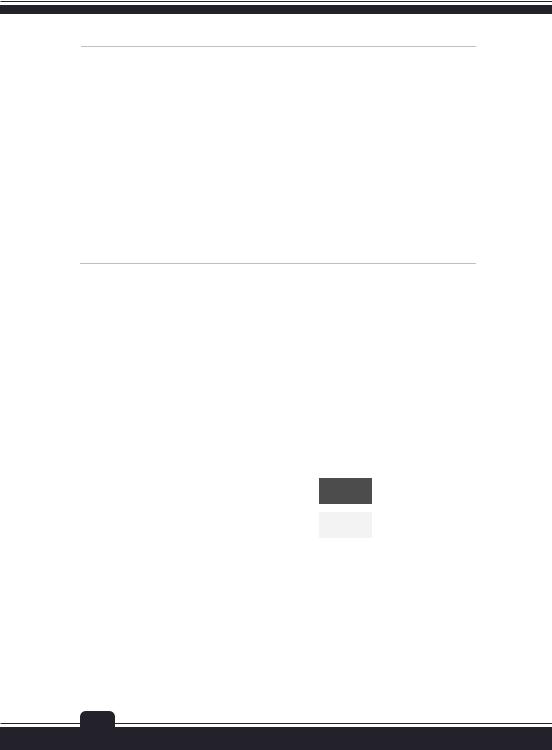
Введение
Сниженное использование природных ресурсов за счет применения переработанных материалов
Продление срока службы продукта, посредством несложной модернизации
Уменьшение издержек на производство, путем применения политики “take-back” (возврат продукции производителю)
Экологическая политика
Этот продукт был спроектирован с учетом его дальнейшей переработки, повторного использования некоторых его частей и не должен быть выброшен.
Для утилизации и уничтожения отходов, пользователю следует связаться с местным пунктом сбора материалов для утилизации.
Торговые марки
Все торговые марки являются собственностью соответствующих владельцев.
SRS Premium Sound и SRS символ являются зарегистрированными товарными знаками компании SRS Labs, Inc.
THX и THX TruStudio Pro являются товарными знаками компании THX Ltd., которые могут быть зарегистрированы в некоторых юрисдикциях. Все права защищены.
Sound Blaster® является товарной маркой, зарегистрированна компанией Creative Technology Ltd.
Информация о версиях продукта
Версия |
Информация о версиях |
Дата |
|
продукта |
|
|
|
|
1,0 |
|
02, 2014 |
|
|
|
1-8
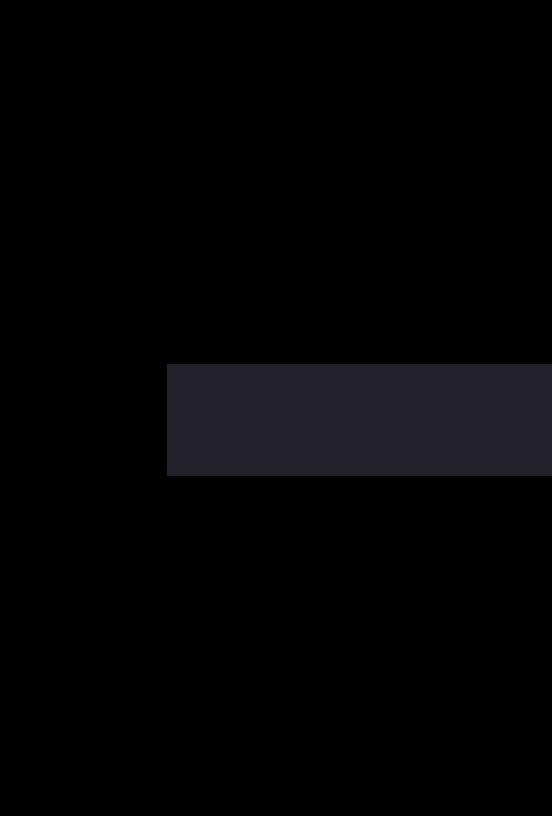
2
Знакомство с продуктом
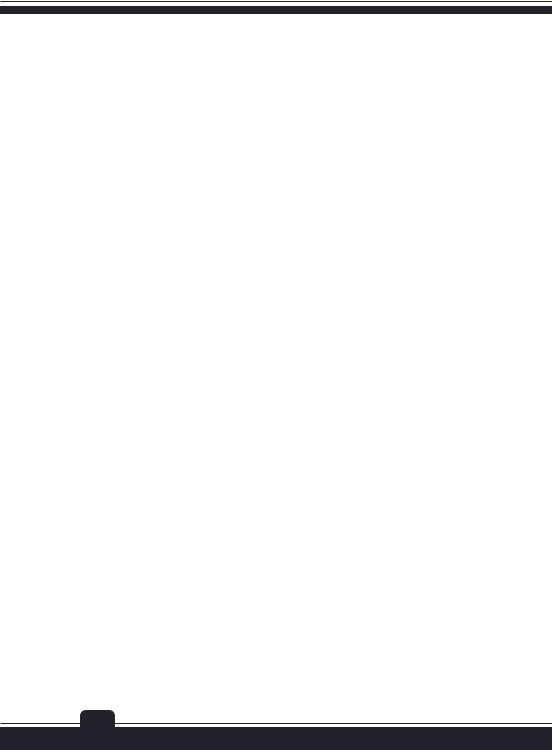
Знакомство с
Поздравляем! Вы стали владельцем замечательного ноутбука. Этот новейший ноутбук доставит Вам удовольствие от работы и позволит достичь профессиональных результатов. Мы с гордостью сообщаем нашим пользователям, что данный продукт прошел тщательную проверку, подкрепленную нашей репутацией производителя устройств, отличающихся непревзойденной надежностью и отвечающих всем требованиям покупателей.
Структура руководства
Настоящее "Руководство пользователя" содержит инструкции с иллюстрациями по использованию ноутбука. Перед использованием устройства рекомендуется внимательно прочитать настоящее руководство.
Глава 1, Введение, содержит основные сведения по безопасности и мерам предосторожности, связанными с эксплуатацией данного ноутбука. Перед первым использованием устройства рекомендуем внимательно ознакомиться с данной информацией.
Глава2, Знакомство с продуктом, содержит описание всех аксессуаров ноутбука. Рекомендуется проверить наличие всех аксессуаров при распаковке ноутбука. При отсутствии или повреждении какого-либо из этих аксессуаров обратитесь к поставщику, у которого был приобретен данный продукт. Кроме того, в этой главе приведены технические характеристики ноутбука и описаны функциональные кнопки, кнопки быстрого запуска, разъемы, индикаторы и др.
Глава 3, Начало работы, содержит описание основных операций по работе с клавиатурой, тачпадом, жестким диском и оптическим приводом. Кроме описания процедур установки/снятия батареи, подключения различных коммуникационных и внешних устройств, информация, представленная в этой главе, помогает лучше познакомиться с ноутбуком.
Распаковка
Прежде всего, откройте коробку и проверьте комплектность поставки. Если какой-либо предмет отсутствует или поврежден, незамедлительно свяжитесь с местным продавцом. Кроме того, сохраните коробку и упаковочные материалы на случай будущей транспортировки устройства. Ниже приведен перечень комплекта поставки:
yНоутбук
yКраткое руководство
yАдаптер питания переменного тока и кабель питания
yСумка (опционально)
yУстановочный диск все-в одном содержит полную версию руководства пользователя, драйверы, утилиты, а также ПО для восстановления системы.
2-2
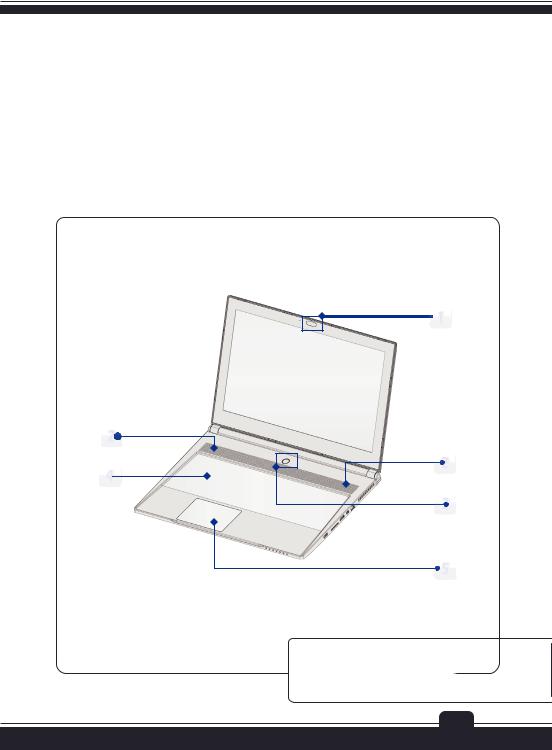
Общие сведения об устройстве
Вданном разделе представлено описание основных элементов ноутбука. Эти сведения помогут Вам ознакомиться с устройством перед его использованием. Внешний вид Вашего ноутбука может отличаться от приведенного на данном рисунке.
Вид сверху
Изображение "вид сверху", а также описание ниже помогут Вам ознакомиться с основной рабочей зоной ноутбука.
Иллюстрации приведены исключительно в качестве справки.
2-3

Знакомство с
1.Веб-камера
Встроенная веб-камера может использоваться для фотосъемки, видеосъемки и при проведении конференций, а также для других интерактивных приложений.
2.Стерео динамики
Обеспечивают высококачественное воспроизведение звука с поддержкой Hi-Fi.
3.Кнопка питания / Индикатор питания / Индикатор режима работы графического процессора
Кнопка питания
Нажмите на кнопку для включения или выключения устройства
Также используйте эту кнопку для пробуждения ноутбука из спящего режима.
Индикатор питания / Индикатор режима работы графического процессора
Светится синим при активации интегрированного графического процессора (GPU).
Светится желтым при активации дискретного NVIDIA GPU.
4.Клавиатура
Встроенная в ноутбук клавиатура поддерживает все функции полноразмерной клавиатуры.
Клавиши быстрого запуска [Fn]
Используйте функциональные клавиши [Fn] для включения специальных приложений или инструментов.
Использования данных клавиш позволяет позволяет сделать рабочий процесс значительно более удобным.
Следующие клавиши будут функциональны только из под операционной системы при установленном приложении SCM.
+
Dragon Gaming Center или Определяется пользователем (опционально)
Нажмите и удерживайте клавишу Fn, затем нажмите F4, чтобы запустить приложение Dragon
Gaming Center.
Нажмите и удерживайте клавишу Fn, затем нажмите F4, чтобы запустить приложение, определяемое пользователем. Приложение
Dragon Gaming Center, в этом случае, должно быть удалено.
2-4
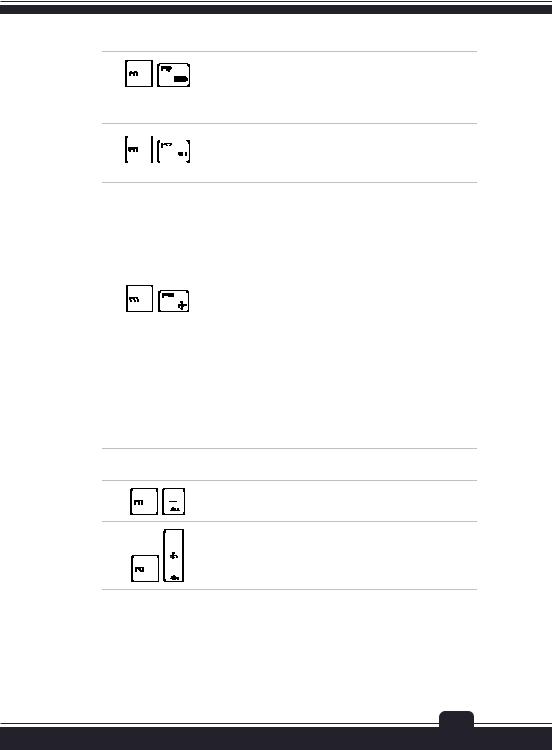
+
ECO Engine (Энергосбережение)
Нажмите и удерживайте клавишу Fn, затем нажмите F5 несколько раз, чтобы выбрать необходимый режим энергосбережения ECO Engine или для выключения этой функции.
|
|
|
|
|
|
|
Нажмите и удерживайте клавишу Fn, затем |
|
|
|
|
|
|
|
|
|
|
|
|
|
|
|
|
|
+ |
|
|
|
|
|
нажмите F6, чтобы включить веб-камеру. Для |
|
|
|
|
|
|
||
|
|
|
|
|
|
||
|
|
|
|
|
|
||
|
|
|
|
|
|
|
|
Веб-камера |
выключения веб-камеры нажмите еще раз. |
||||||
+
Режим Airplane (в самолете)
Для включения/выключения режима "В самолете" нажмите и удерживайте кнопку Fn, затем нажмите кнопку F10.
Для обеспечения безопасности полетов рекомендуется всегда включать режим "В самолете", когда вы находитесь на борту.
Для проверки состояния функции "В самолете" найдите иконку выключения функции по следующему пути: [Start/ Settings/ Change PC Settings/ Network/ Airplane mode] (Пуск/
Параметры/ Изменение параметров компьютера/ Сеть/ Режим "В самолете") на рабочем столе.
Для включения функции WLAN (беспроводной сети) или Bluetooth, пожалуйста, следуйте указаниям “Включение беспроводных сетей” в Главе 3.
Главные [Fn] Клавиши
Увеличение RGB уровня насыщенности подсветки
+клавиатуры.
Уменьшение RGB уровня насыщенности подсветки
клавиатуры
+
5.Тачпад
Это указательное устройство ввода ноутбука. Дополнительные информации см. Главу 3 данного руководства.
2-5
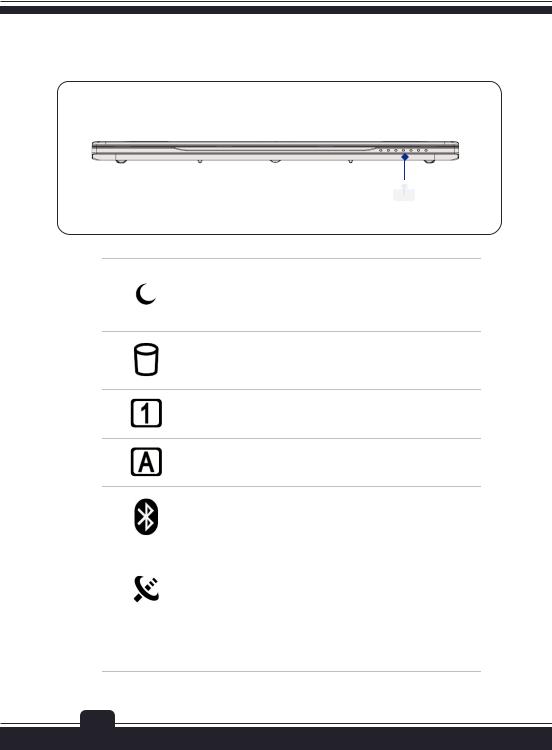
Знакомство с
Вид сбоку
1. LED индикаторы состояния
Спящий режим
Мигает синим, когда система находится в спящем режиме.
Индикатор гаснет при выключении системы.
Чтение/запись на жесткий диск/ привод оптических дисков
Мигает синим при чтении или записи на жесткий диск или привод оптических дисков.
Num Lock: Светится синим при включении Num Lock.
Caps Lock: Светится синим при включении Num Lock.
Bluetooth
|
|
Индикатор Bluetooth светится синим при включении этой |
|
|
функции. |
Bluetooth |
|
Индикатор гаснет при выключении функции. |
|
|
|
Беспроводная сеть (WiFi)
|
|
Индикатор светится синим при включении функции |
|
|
Беспроводной сети (WiFi) |
WLAN (WiFi) |
|
Индикатор гаснет при выключении функции. |
|
|
|
Примечание: Функции, описанные выше могут являться опциональными, в зависимости от модели, приобретенного ноутбука.
2-6
